브라이트코브는 고객의 요구를 충족하기 위해 다양한 지원 프로그램을 제공합니다. 이러한 프로그램에 대한 자세한 내용은 당사 웹사이트의브라이트코브 지원 섹션을확인하십시오.
지원 옵션 중 하나는 브라이트코브 지원을 통해 사례를 개시하는 데 사용할 수 있는 지원 포털입니다.
새 지원 계정 만들기
지원 포털을 사용하여 사례를 생성하려면 먼저 계정을 만들어야 합니다. 새 계정을 만들려면 다음과 같이 하십시오.
- 다음 방법 중 하나를 사용하여 지원 포털에 액세스합니다.
- 애플리케이션 헤더에서지원 > 지원 문의를 클릭합니다.
- https://supportportal.brightcove.com 으로 이동
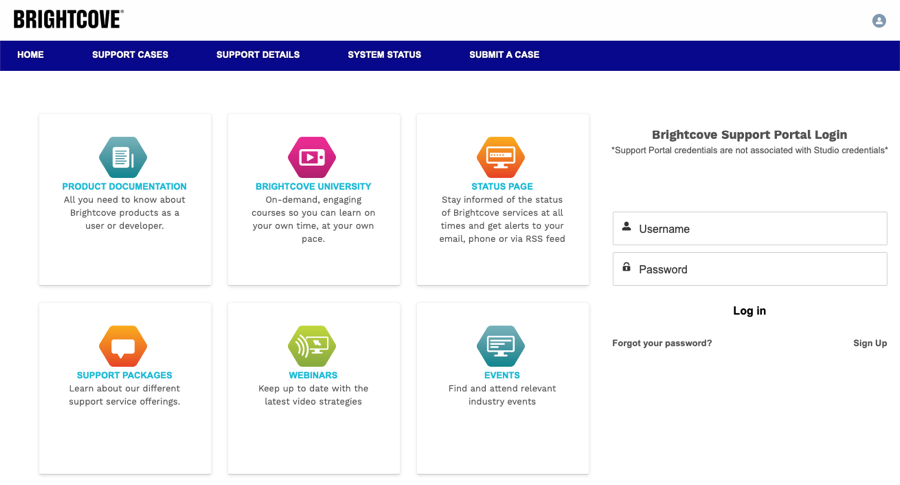
- 가입을 클릭합니다 .
- 귀하의이름 , 성 , 이메일그리고비밀번호 . 제출을 클릭합니다 .
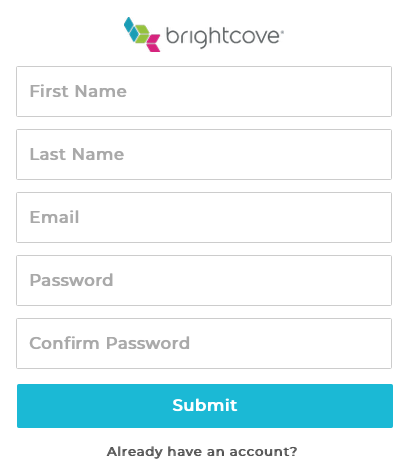
- 브라이트코브 지원 포털 홈 페이지로 리디렉션되는지 확인합니다.
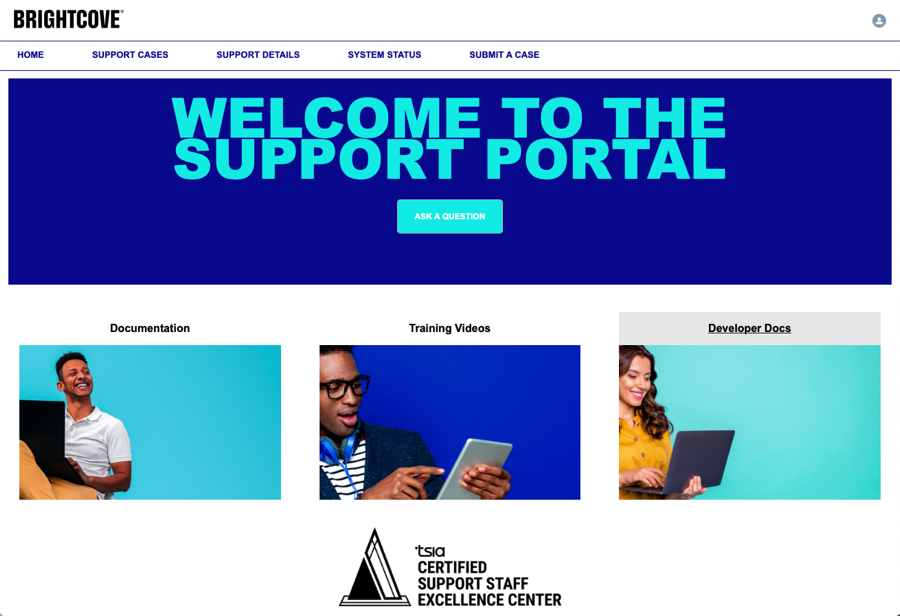
지원 사례 열기
지원 포털을 사용하여 브라이트코브 지원에서 사례를 열려면 다음 단계를 따르십시오.
- 브라이트코브 지원 포털 https://supportportal.brightcove.com 에 로그인하세요 .
- 딸깍 하는 소리사례 제출페이지 헤더에서.
- 케이스 정보를 입력합니다.
- 제목 - 사례의 제목
- 설명 - 문제, 질문 또는 문제에 대한 설명
- 우선 순위
- P1 - Critical - 브라이트코브 서비스가 손실되거나 라이브 프로덕션 플레이어에 대한 게시 가용성이 크게 손실됨
- P2 - 중요 - 브라이트코브 서비스가 작동하지만 라이브 프로덕션 플레이어와 관련된 예상 게시 기능 (예: 업로드, 콘솔 활동, 특정 플레이어 관련) 과 관련하여 차단 문제가 있습니다.
- P3 - 일반 - 중요 또는 중요로 정의되지 않은 요청 (계정/사용자 수정 요청 포함)
- 제품 - 지원 요청과 관련된 브라이트코브 애플리케이션
- 브라이트코브 계정 - 지원 요청과 관련된 계정 이름
- URL - 문제가 발생할 수 있는 페이지 URL (사용 가능한 경우)
- 추가 CC - 기본 CC 목록 상단에서 케이스 진행 상황을 통보해야 하는 공동 작업자의 이메일 주소를 추가하도록 결정할 수 있습니다.
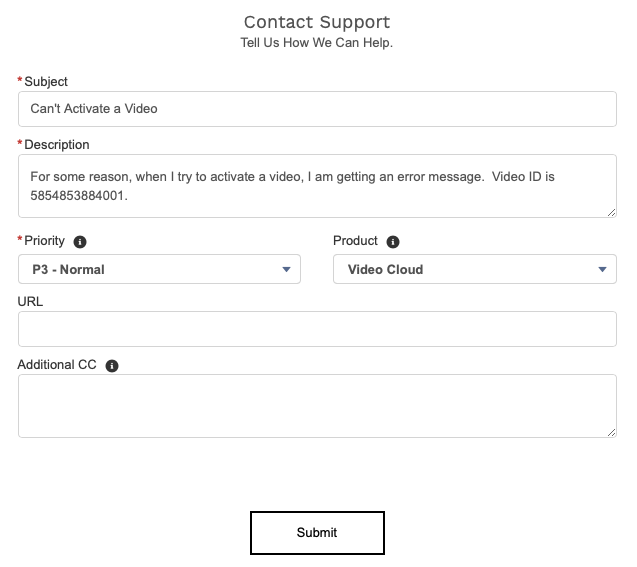
- 제출을 클릭합니다 . 케이스 세부 정보가 표시됩니다.
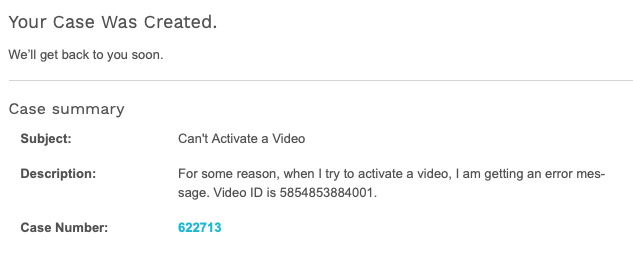
- 새 댓글쓰기... 를 클릭합니다.추가 설명을 추가하거나 스크린샷을 업로드할 수 있는 링크입니다. 동작/문제의 문제 및 스크린샷을 재현하는 자세한 단계는 브라이트코브 지원에 항상 도움이 되며 케이스 해결에 필요한 시간을 단축할 수 있습니다.
지원 사례 보기
모든 지원 사례는 지원 포털에서 쉽게 볼 수 있습니다. 케이스 상태는다음 중 하나입니다.- 신규 - 사례가 방금 생성되었으며 브라이트코브 검토를 기다리고 있습니다.
- 개설 - 사례가 진행 중입니다.
- 응답 대기 중 - 브라이트코브 지원에는 추가 정보가 필요하거나 솔루션이 제공되었으며 브라이트코브가 응답을 기다리고 있습니다.
- 마감됨 - 사례가 해결되었습니다.
- 대기 중 종료 - 게시자의 응답이 없기 때문에 케이스가 마감되었습니다. 게시자가 브라이트코브에 문의하면 케이스가 다시 열립니다.
브라이트코브 지원 사례를 보려면 다음 단계를 따르십시오.
- 브라이트코브 지원 포털 https://supportportal.brightcove.com 에 로그인하세요 .
- 딸깍 하는 소리지원 사례페이지 헤더에서. 미해결 사례 목록이표시됩니다.

- 사례 기록링크를 클릭하면 종결된 사례 목록을 볼 수 있습니다.
- 케이스 번호를클릭하면 브라이트코브 지원팀의 의견을 포함한 케이스 세부 정보를 볼 수 있습니다.
열 머리글을 클릭하면 해당 열을 기준으로 목록이 정렬됩니다.
지원 사례 업데이트
사례가 생성되면 사례를 최신 상태로 유지하기 위해 취할 수 있는 몇 가지 작업은 다음과 같습니다.
- 새로운 의견을 추가하여 지원 팀과 소통하십시오.
- 문제를 최대한 빨리 식별할 수 있도록 추가 정보가 포함된 첨부 파일을 업로드하거나 삭제합니다.
- 사례에 대해 더 많은 주의가 필요하거나 초기 예상보다 더 긴급한 경우 케이스 우선 순위 업데이트
- 사례에 더 많은 관찰자를 추가하려면 CC 목록을 업데이트하십시오.
- 문제가 해결된 후 케이스 마감 요청
기본 CC 목록 업데이트
기본 CC 목록은 계정의 모든 서비스 케이스 활동에 대한 알림을 받는 계정별 이메일 목록입니다. 목록을 업데이트 하려면 다음과이 같이 하십시오.
- 오른쪽 상단으로 이동하여 사용자 아이콘을 클릭하십시오.
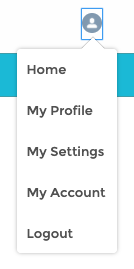
- 내 계정을 클릭합니다 .
- 새 이메일 주소를 입력하거나계정 기본 CC 목록에서 기존 주소를 제거합니다 .
- 기본 CC 목록업데이트를 클릭하여 변경 내용을 저장합니다.
브라이트코브 시스템 상태 페이지 보기
브라이트코브는 모든 브라이트코브 서비스의 상태를 지속적으로 모니터링합니다. 서비스 중단이 있는 경우 시스템 상태 페이지에 메모가 게시됩니다. 예정된 모든 유지 보수 공지도 게시됩니다.
시스템 상태 페이지에 액세스하려면 지원 포털에 로그인하고 페이지 헤더에서 시스템 상태를 클릭하거나 status.brightcove.com으로 이동하십시오 .
시스템 상태 페이지에 대한 자세한 내용은 Brightcove 시스템 상태 페이지보기를 참조하십시오 .
